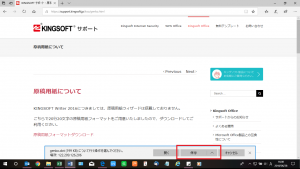【WPS Office】Writerで原稿用紙を使用して文章を作成する方法
公開日:
:
最終更新日:2024/10/01
ソフトウェア・アプリ, よくある相談


前回は、WPS Writer(ダブリューピーエスライター)で便箋のような罫線を引いた用紙を作る方法をご紹介しました!便箋は、罫線を引くことで作成できましたが、原稿用紙を使うことはできるのでしょうか?
実は、このソフトには原稿用紙作成の機能はついていないのですが、インターネット環境があれば、原稿用紙に文章を作成していくことができます!
今回は、その方法を見ていきましょう☆
Writerで原稿用紙を使用して文章を作成する方法
①インターネット「原稿用紙 テンプレート ワード」などの言葉で検索し、お好みの原稿用紙をダウンロード
※Word形式のファイルをダウンロードします。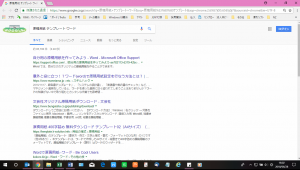
下記、KINGSOFTサポートページでもフォーマットを提供しているようです☆
https://support.kingsoft.jp/kso/genko.html
以上で、原稿用紙を使用して文章を作成することができます。
②の手順でテンプレートとしてファイルを保存しておけば、次回原稿用紙を使用する必要があるときも、同じファイルを使って作成することができますね♪
注意点として、原稿用紙をダウンロードする際は、必ずWord形式のファイルをダウンロードしてください!PDF形式、JPEG形式等のファイルは、手書き入力用のファイルのため、文章作成ソフトを使用した文章の編集ができません。
他にも、原稿用紙だけでなく、方眼紙やレポート用紙などのテンプレートを無料で公開しているページもあるので、特定のフォーマットで文章を作成する必要がある場合は、インターネットで検索してみると見つかるかもしれません。お困りの際は、ぜひ探してみてくださいね☆
次回は、WPS Spreadsheets(ダブリューピーエススプレッドシート)の『fx』欄が消えてしまった場合の対処法をご紹介していきますよ~!
お楽しみに♪
担当:草川
関連記事
-

-
外部機器が妨げる?パソコンが起動しないときにまず疑う要因
精密機器であるパソコンは、丁寧に使っていても予期せぬ不調の起こる可能性があります。 そうとはわか
-

-
数字しか打てなくなった?テンキーに関するあれこれ。
表計算などでの数字入力に便利なテンキー(キーボード右側の数字が独立した部分)。特にノートP
-

-
YouTubeの便利機能【Best 1~5】
年々人気を増しているのが世界最大の動画サイトYouTube(ユーチューブ)です!ドキュメン
-

-
Windows10でCD,DVDが認識されなくなってしまった場合の対処法①
パソコンが1台あれば、専用のDVDプレイヤーやCDコンポがなくても、気軽にDVDを見たり、音楽を
-

-
インターネットのホーム画面の変更方法~Internet Explorer~
今回はInternet Explorer(インターネット エクスプローラー)を開いた時に、よく使
-

-
ダブルクリックをシングルクリックに変更する方法
皆さん、いつもファイルやアプリをカチカチッとダブルクリックして開いていませんか? 人によっては、
-

-
Windows10の確実なデータ削除方法!
パソコンはオフィスや家庭などで、いろいろな用途に使われるようになってきています。パソコンの
-

-
ChatGPT(チャットGPT)を使ってみよう
最近よく耳にするChatGPT(チャットジーピーティー)。皆さんは使ったことはありますか?
-

-
Windows10のパソコンが突然インターネットに繋がらなくなった場合の対処法~飛行機のマーク~
今回も、Windows10のパソコンが突然インターネットに繋がらなくなった場合の確認事項や、
-

-
Windows10でCD,DVDが認識されなくなってしまった場合の対処法②
前回は、Windows10のパソコンで、CDやDVDが再生できなくなってしまった際に、パソコン内